Владимир Большаков - КОМПАС-3D для студентов и школьников. Черчение, информатика, геометрия
- Название:КОМПАС-3D для студентов и школьников. Черчение, информатика, геометрия
- Автор:
- Жанр:
- Издательство:БХВ-Петербург
- Год:2010
- Город:СПб
- ISBN:978-5-9775-0602-1
- Рейтинг:
- Избранное:Добавить в избранное
-
Отзывы:
-
Ваша оценка:
Владимир Большаков - КОМПАС-3D для студентов и школьников. Черчение, информатика, геометрия краткое содержание
Демонстрируется эффективная компьютерная поддержка курсов черчения, информатики и геометрии на базе свободно распространяемой системы КОМПАС-3D LT. Описываются общие сведения и работа с системой, приводятся основные понятия трехмерного моделирования геометрических объектов. Подробно рассматриваются создание трехмерных моделей деталей и их проекций, нанесение размеров, изображение резьбовых соединений, создание сборок. Показаны возможности применения КОМПАС-3D LT в решении задач графической обработки информации и геометрического трехмерного моделирования. Приводятся примеры решения планиметрических задач и создания 3D-моделей элементарных геометрических тел. В приложениях приводятся эскизные и тестовые задания. DVD содержит дистрибутивы рассматриваемых программ и десятки вариантов практических заданий по всем упоминаемым в книге темам.
Для студентов и преподавателей вузов и колледжей, учащихся и учителей общеобразовательных школ, руководителей курсов повышения квалификации.
КОМПАС-3D для студентов и школьников. Черчение, информатика, геометрия - читать онлайн бесплатно ознакомительный отрывок
Интервал:
Закладка:
Упражнение 87 [18] содержит следующую формулировку задания: «Создадим электронный чертеж корпуса, представленного как эскиз на рисунке…». И мы создадим такой чертеж (рис. 8.7).
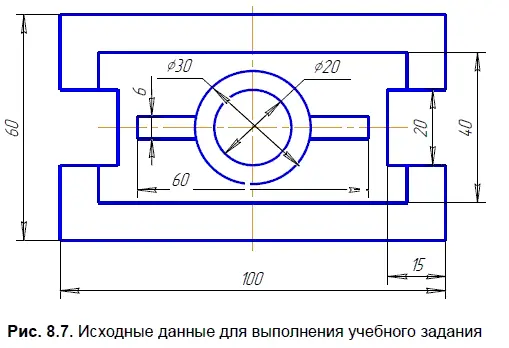
На рис. 8.7 отсутствует ошибка по нанесению горизонтального размера 15 мм (в учебнике [18] левая выносная линия проведена не из той точки). Огласитесь, что показанное на рис. 8.7 изображение вряд ли можно назвать эскизом корпуса. По-видимому, автор [18] из чертежа корпуса выбрал только вид сверху. Покажем, как просто в системе КОМПАС-3D создать модель корпуса, показанную на рис. 8.8.
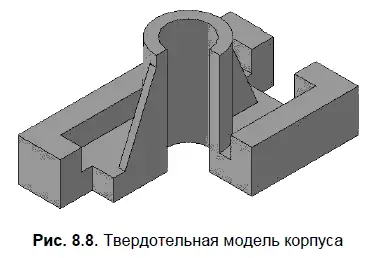
1. Для создания модели новой детали выполните команду Файл | Создатьили нажмите кнопку Создатьна панели Стандартная:

В открывшемся окне выберите тип нового документа Деталь.
2. На панели Виднажмите кнопку списка справа от кнопки Ориентация:

Укажите вариант Изометрия XYZ.
3. В дереве модели укажите Плоскость ХY.
Нажмите кнопку Эскизна панели Текущее состояние:

Плоскость ху станет параллельной экрану.
В появившейся Компактной панелинажмите кнопку переключения Геометрия:

для вызова соответствующей Инструментальной панели.
На панели Глобальные привязкивключите привязку По сетке:

А на панели Текущее состояние— инструмент Сетка:

Используя команду Непрерывный ввод объектов:

по сетке и заданным размерам прорисуйте показанный на рис. 8.9 контур.
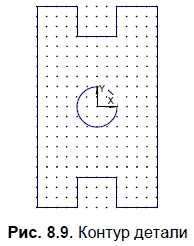
Заканчивается эскиз повторным нажатием кнопки Эскиз:

4. Нажмите кнопку Операция выдавливания:

на панели Редактирования детали:

Внизу экрана появится Панель свойств, на которой устанавливаем параметры выдавливания: Прямое направление; Расстояние 1 — 20.0. Ввод параметров заканчивается нажатием кнопки Создать объект:

5. После включения команды Полутоновое:

на панели Видполучится объемное изображение детали, представленное на рис. 8.10.

6. Для формирования углубления в основании корпуса в Дереве модели укажите Плоскость XY.
Нажмите кнопку Эскиз:

В появившейся Компактной панелинажмите кнопку Геометриявызова соответствующей Инструментальной панели:

Используя команду Непрерывный ввод объектов:

по сетке нарисуйте показанный на рис. 8.11 прямоугольник.
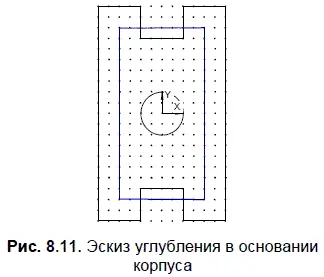
Заканчивается эскиз повторным нажатием кнопки Эскиз:

7. Нажмите кнопку Вырезать выдавливанием:

Внизу экрана появится Панель свойств, на которой устанавливаем параметры вырезания: Прямое направление; Расстояние 1 — 10.0. Ввод параметров заканчивается нажатием кнопки Создать объект:

В результате получится показанное на рис. 8.12 изображение модели.

8. Для добавления к модели следующей части в Дереве модели укажите Плоскость XY.
Нажмите кнопку Эскиз:

В появившейся Компактной панелинажмите кнопку Геометриядля вызова соответствующей Инструментальной панели:

Нарисуйте 2 окружности (рис. 8.13).
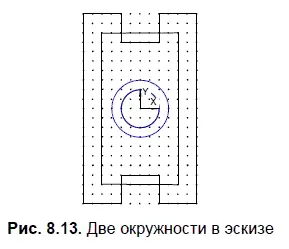
Заканчивается эскиз повторным нажатием кнопки Эскиз:

9. Нажмите кнопку Операция выдавливания:

на панели Редактирование детали:

Внизу экрана появится Панель свойств, на которой устанавливаем параметры выдавливания: Прямое направление; Расстояние 1 — 50.0. Ввод параметров заканчивается нажатием кнопки Создать объект:

Результат представлен на рис. 8.14.

10. В Дереве модели укажите Плоскость ZYи нажмите кнопку Эскиз:

В появившейся Компактной панелинажмите кнопку Геометриядля вызова соответствующей Инструментальной панели:

Используя команду Непрерывный ввод объектов:

нарисуйте 2 треугольника (рис. 8.15).
Читать дальшеИнтервал:
Закладка:


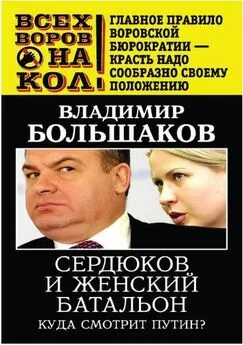



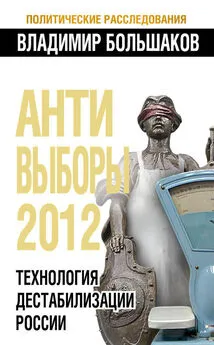
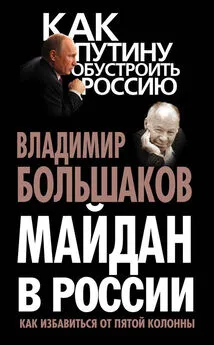
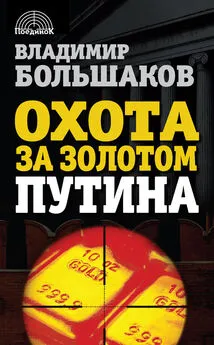
![Владимир Большаков - Призраки русского замка [litres]](/books/1068592/vladimir-bolshakov-prizraki-russkogo-zamka-litres.webp)
